O seu MoneyLog, acessível de qualquer lugar, puxando dados direto do seu Dropbox ou Google Drive. Que tal?
Acesse agora:
- Versão para Dropbox - não funciona no momento :(
- Versão para Google Drive - funcionando
Passo 1: Conectar
Ao acessar pela primeira vez o MoneyLog Cloud, você precisará conectá-lo à sua conta do Dropbox, para que ele possa acessá-la. Este procedimento só precisa ser feito uma vez. Você pode revogar este acesso a qualquer momento no futuro, se julgar necessário.
Clique no botão Conectar, você será direcionado ao site do Dropbox e precisará fazer o login, como de costume. Após logar-se, o Dropbox perguntará se você quer se conectar com o MoneyLog Cloud.
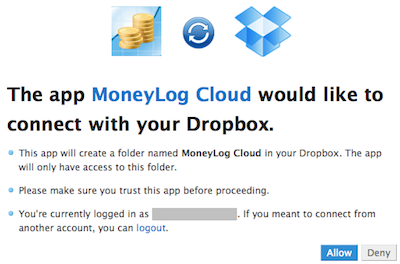
Basta apertar o botão azul (Allow) e pronto. Você será direcionado de volta ao site do MoneyLog Cloud, porém dessa já entrará direto no app.
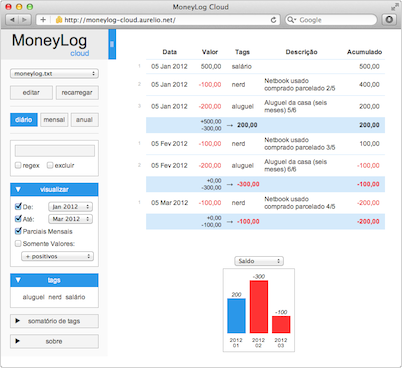
O MoneyLog Cloud já vem com alguns lançamentos de exemplo, então aproveite para brincar um pouco e se ambientar. Clique e descubra :)
Passo 2: Inserir seus lançamentos
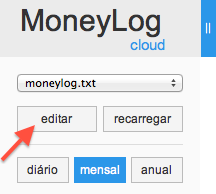
Para inserir seus próprios lançamentos, clique no botão Editar. Vai abrir uma janela com um editor de textos simples. Você pode usar os lançamentos de exemplo como base e ir inserindo os seus aos poucos.
O formato de cada lançamento é simples, usa apenas três campos: data, valor, descrição. Dúvidas? Consulte o Guia de Lançamentos.
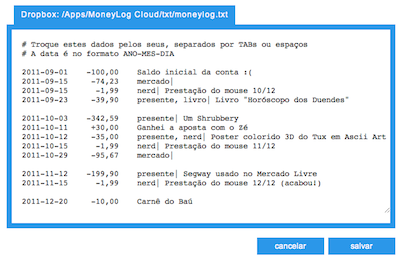
Sempre que quiser conferir como está ficando, aperte o botão Salvar. Suas edições serão salvas no Dropbox e o MoneyLog Cloud mostrará o extrato atualizado já com seus dados novos.
Você também pode importar dados de outros programas ou direto de seu Internet Banking. Utilize o conversor do MoneyLog, que entende os seguintes formatos: OFX, OFC, QIF (MS Money, Quicken).
Os arquivos
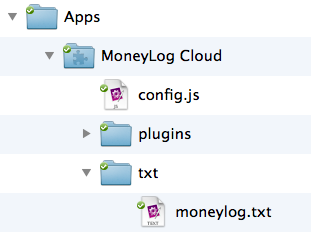
Estes são os arquivos e pastas que o MoneyLog Cloud cria em seu Dropbox.
txt/moneylog.txt
É aqui que ficam os seus lançamentos. Você pode editá-los pelo MoneyLog, conforme ensinado no passo 2, ou abrir diretamente este arquivo TXT em seu editor de textos preferido. O Dropbox se encarrega de manter tudo atualizado.
Dica: Sabia que você pode criar outros arquivos .txt ali naquela pasta? O MoneyLog Cloud vai carregá-los automaticamente. Assim você pode organizar melhor seus lançamentos. Veja também: dataFilesDefault.
Importante: Todos os arquivos TXT devem usar a codificação UTF-8.
config.js
Este é o arquivo de configuração do MoneyLog Cloud. Ele já vem preenchido e explicado, porém com todas as configurações desativadas. Você pode ativar aquelas que quiser usar. Use um editor de textos simples. Leia as instruções dentro do próprio arquivo e veja mais detalhes no guia de configuração.
plugins/
Nesta pasta você coloca os plugins que quiser usar no MoneyLog Cloud. Basta colocar os arquivos .js aqui que eles serão carregados automaticamente.
Mobile / smartphone
O MoneyLog Cloud está preparado para se adaptar à tela pequena de seu iPhone ou Android. Assim, você pode consultar seus extratos e fazer alterações mesmo quando estiver na rua. Experimente!
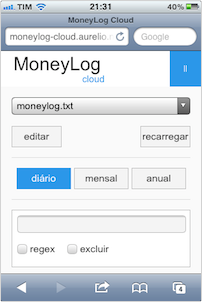
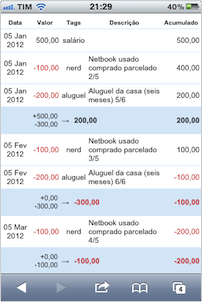
O MoneyLog Cloud é seguro?
Sim.
- O MoneyLog Cloud não tem acesso a sua senha do Dropbox. Ele usa a API do Dropbox para ter acesso à sua conta sem precisar de sua senha.
- O MoneyLog Cloud tem acesso restrito a uma única pasta, e não a todo o seu Dropbox. Essa pasta é a
/Apps/MoneyLog Cloud. - O MoneyLog Cloud não guarda seus dados, ele sempre lê e grava direto em seu Dropbox. Não há base de dados nem armazenamento temporário (cache) no servidor do MoneyLog.
- O MoneyLog Cloud é um software open source. Qualquer dúvida você pode consultar seu código-fonte, que está inteiramente disponível no GitHub. Na tela de login e na caixa Sobre do MoneyLog Cloud há um link para o commit no qual o serviço está rodando.
Termos de Uso
O MoneyLog Cloud é um serviço que eu, Aurelio, hospedo em meu site e de boa vontade disponibilizo gratuitamente à todos que queiram usar.
Não dou garantia alguma, use sob seu próprio risco.
Se der algum problema e o MoneyLog Cloud sumir com os seus dados, eu não posso fazer nada.
Se você não concorda com estes termos, NÃO USE o MoneyLog Cloud.
Autoria
O MoneyLog Cloud é uma criação do Leandro Voltolino (@xupisco), que teve a ideia original, programou e continua atualizando, voluntariamente, todo o código necessário para fazer a ponte entre o MoneyLog e o Dropbox.
Eu apenas hospedo o serviço em meu site, mas o código é 100% dele. Então se você gostou do MoneyLog Cloud, não esqueça de agradecer ao Leandro!
500 Internal Server Error
Este erro aparece quando você desconecta o MoneyLog Cloud de seu Dropbox e tenta acessá-lo novamente. É algum cookie que ficou pelo meio do caminho.
Basta acessar diretamente a tela de login para voltar a funcionar: http://moneylog-cloud.aurelio.net/login